Windows Cum să se conecteze și să inițializa noul hard disk
Cum de a face acest lucru?
Cum se instalează un hard disk nou
- deconectați cablul de alimentare de la sursa de alimentare;
- scoateți capacul lateral al unității de sistem;
- Instalarea și înșurubați noul hard disk;
- conectați cablurile și setați jumperii în conformitate cu scopul de a hard disk-ul (Master / Master sau Slave / Slave);
- Montați capacul lateral al unității de sistem;
- porniți PC-ul. atunci când încărcarea, apăsați tasta Del. intra în BIOS Setup Utility și verificați dacă noul sistem hard-disk este identificat (poate fi necesară pentru a face modificările corespunzătoare în BIOS);
- Apăsați F10 și autorizează modificările apăsând tasta Enter;
- după lansarea Windows va detecta noua unitate, instala driverele (pentru IDE-ROM - \ WINDOWS \ system32 \ drivers \ disk.sys și \ WINDOWS \ system32 \ drivers \ partmgr.sys) pentru el.
Discul este încărcat, dar lucra cu ea în timp ce este imposibil (în unitatea Computerul meu nu este afișat), - trebuie să-l inițializa.
Cum de a inițializa un nou hard disk
Faceți clic pe Start -> Settings -> Control Panel -> Administrative Tools -> Computer Management -> Disk Management (sau faceți clic pe Start -> Run ... -> în caseta Deschidere, tastați diskmgmt.msc-> OK);
- Run Inițializare Wizard și Transformați Disk -> următor;
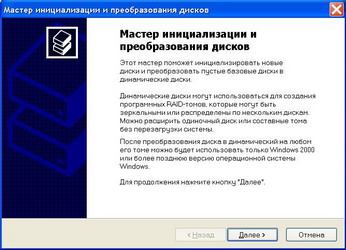
- în fereastra următoare va fi alocată o nouă unitate pe care doriți să inițializați (de exemplu, disc 1, și dacă neverificate, verifica) -> următor;
- în fereastra următoare, puteți, dacă este necesar, setați discul pentru conversie dinamic (implicit nu este bifată) -> următor;
- în fereastra expertul de inițializare și de a converti CD-uri cu mesajul „expertul de inițializare și de locuri de muncă de conversie a finalizat cu succes“, faceți clic pe Done;
- în fereastra Disk Management ar trebui să apară un nou disc de etichetat „nealocată“;
- selectați-l făcând clic pe butonul din stânga al mouse-ului. din meniul Acțiune, selectați Toate sarcinile -> Creare partiție ...;
- Se deschide fereastra New Partition Wizard. faceți clic pe Următorul;
- În fereastra următoare, selectați partiția creată (implicit secțiunea principală) -> Next -> următor;
- în Drive Letter Alocați sau cale, atribui o literă de unitate (sau să accepte sistemul propus) -> următor;
- în fereastra Format Partition, setați comutatorul Format această partiție cu următorul text;
- Verificați formatul Quick -> Next -> Finish;
- dacă doriți să conduceți activ (apoi pentru a instala sistemul de operare pe el), din meniul Acțiune, selectați Toate sarcinile -> Set Activ;
- închide Disk Management;
- puteți utiliza unitatea.